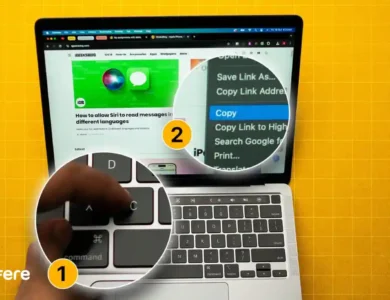آموزش تایپ صوتی گوگل و تبدیل وویس به متن در گوگل
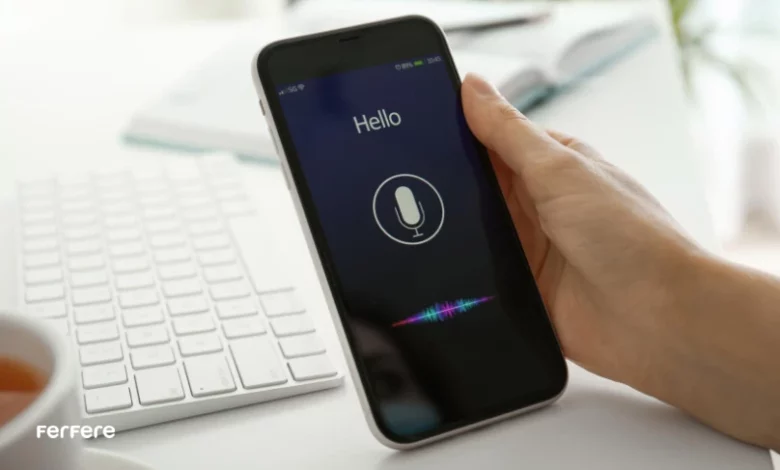
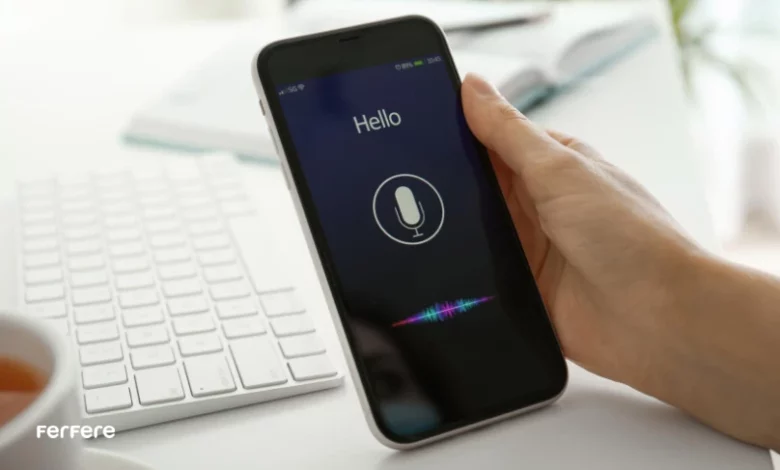
در عصر حاضر که سرعت حرف اول را می زند، ابزار های نوآورانه و جدیدی برای ارتقای کارایی و صرفه جویی در زمان خلق شده اند. یکی از این ابزار ها، تایپ صوتی گوگل است که از طریق آن می توانید به جای تایپ دستی با صفحه کلید، با صدای خود متن مورد نظرتان را بنویسید. این قابلیت کاربردی مانند در محصولات مختلف گوگل مانند گوگل داکس و Gboard (کیبورد پیش فرض اندروید) ارائه شده، تحولی شگرف در دنیای نویسندگی ایجاد کرده است. در این مقاله، به طور جامع به آموزش گام به گام تایپ صوتی گوگل و نحوه تبدیل وویس به متن در گوگل می پردازیم.
تایپ صوتی گوگل چیست؟
دیگر نیازی به استفاده انحصاری از کیبورد برای تایپ کردن ندارید. شرکت گوگل قابلیت جدیدی را مثل بهترین برنامه های تغییر صدا معرفی کرده است که با استفاده از آن می توانید متن مورد نظر خود را با صدای بلند بخوانید و گوگل به صورت خودکار آن را برای شما تایپ می کند. این ویژگی در نرم افزار های مختلف گوگل از جمله جستجوی صوتی موجود است. برای ارتقاء تایپ صوتی، گوگل این قابلیت را به گوگل داکس اضافه کرده و به کاربران اجازه می دهد تا جملات بیشتری را از طریق تبدیل گفتار به نوشتار تایپ کنند. این قابلیت برای افرادی که به دلیل محدودیت های جسمی قادر به استفاده از کیبورد نیستند، بسیار کاربردی است. همچنین، در مواقعی که حوصله تایپ کردن ندارید یا نیاز به پیاده سازی فایل صوتی دارید، تایپ صوتی گوگل می تواند بسیار کمک کننده باشد.
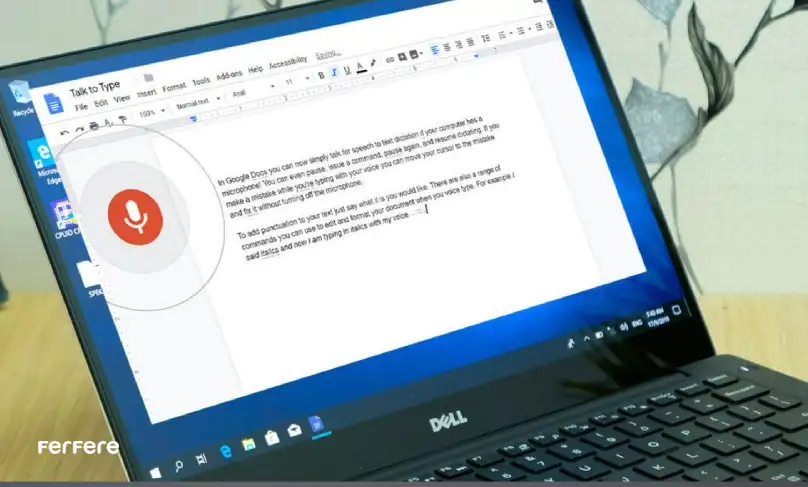
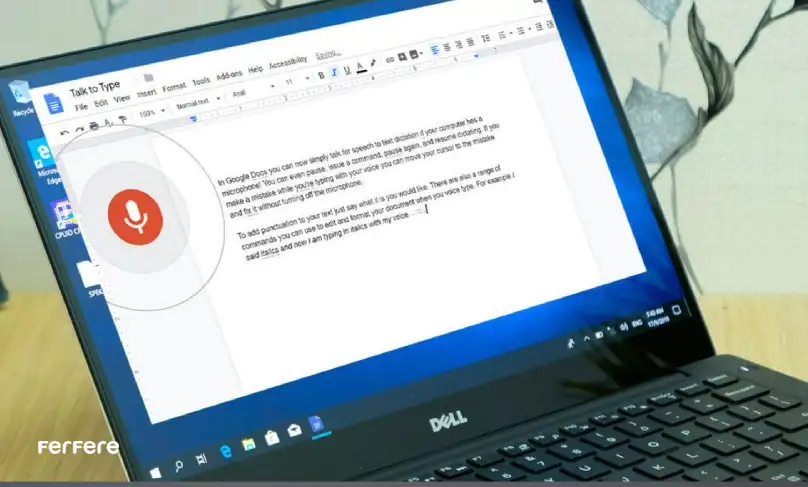
مزایا و معایب تایپ صوتی گوگل
تایپ صوتی گوگل مانند قابلیت ترجمه عکس با گوگل به عنوان یک ویژگی جدید و هوشمند مانند هر قابلیت جدید دیگری دارای مزایا و معایب خاصی است که در ادامه به آن اشاره می کنیم.
مزایا:
- سرعت بالا: یکی از بزرگترین مزایای تبدیل وویس به متن در گوگل، سرعت آن است. شما می توانید به جای تایپ دستی که کاری زمان بر است، صدای خود را ضبط کرده و آن را تبدیل به متن کنید. بخصوص اگر سرعت تایپ شما پایین است، این قابلیت مزیت ویژه ای برای شما خواهد داشت.
- راحتی: اگر می خواهید همزمان که در حال انجام کار دیگری هستید، پیام یا متنی را یادداشت کنید، تبدیل گفتار به نوشتار در گوگل بهترین گزینه برای شما خواهد بود. به عنوان مثال، می توانید در حال رانندگی، پیاده روی یا انجام کار های خانه از این قابلیت برای نوشتن ایمیل، ایجاد یادداشت یا ارسال پیام استفاده کنید.
- دقت بالا: تایپ صوتی گوگل در تشخیص صحبت شما دقیق است و می تواند کلمات را به درستی به متن تبدیل کند.
- پشتیبانی از زبان های متعدد: تایپ صوتی گوگل از زبان های متعددی پشتیبانی می کند، بنابراین می توانید از آن برای نوشتن متن به زبان مادری خود استفاده کنید.
معایب:
- نیاز به اینترنت: برای استفاده از تایپ صوتی گوگل به اتصال اینترنت نیاز دارید. اگر به اینترنت دسترسی نداشته باشید، نمی توانید از این قابلیت استفاده کنید.
- نویز محیط: اگر در محیطی پر سر و صدا هستید، ممکن است میکروفون گوگل صدای شما را به درستی ضبط نکند و در نتیجه متن به طور نادرست تشخیص داده شود.
- مشکل در تشخیص لهجه: تایپ صوتی گوگل ممکن است در تشخیص برخی از لهجه ها با مشکل مواجه شود. در نتیجه اگر با لهجه خاصی صحبت می کنید، ممکن است برخی از کلمات شما به درستی تشخیص داده نشود.
- عدم قابلیت تشخیص صحبت همزمان: تایپ صوتی گوگل نمی تواند صحبت همزمان چند نفر را تشخیص دهد. بنابراین اگر می خواهید با چند نفر به طور همزمان صحبت کنید و آن را به متن تبدیل کنید، نمی توانید از این قابلیت استفاده کنید.
استفاده از علائم نگارشی در تایپ صوتی گوگل
شما می توانید برای وارد کردن علائم نگارشی از کیبورد استفاده کنید، اما جالب است بدانید طراحان تایپ صوتی گوگل در ورد، فرمان های صوتی مخصوصی برای این کار در نظر گرفته اند. اگر قصد دارید متنی را به زبان انگلیسی تایپ کنید، می توانید از فرمان های صوتی زیر استفاده کنید:
اضافه کردن علائم نگارشی:
- ویرگول: “Period” یا “Comma” را بگویید.
- علامت سوال: “Question mark” را بیان کنید.
- علامت تعجب: “Exclamation mark” را بگویید.
- شروع پاراگراف جدید: “New line” یا “New Paragraph” را بیان کنید.
دستورات صوتی دیگر (فقط برای زبان انگلیسی):
- انتخاب متن: “Select”
قالب بندی:
- “Apply Heading [1-6]”
- “Apply normal text”
تغییر اندازه ی قلم:
- “Decrease font size”
- “Increase font size”
ویرایش:
- “Copy”
- “Cut”
- “Paste”
- “Delete” (word or phrase)
حرکت در سند:
- “Move to next/previous heading, line, misspelling, paragraph”
جستجوی دستورات:
- روی آیکون میکروفون در پنجره ی شناور کلیک کنید.
- در علامت سوال پایین سمت راست، دستور مورد نظر خود را جستجو کنید.
تبدیل گفتار به نوشتار فارسی گوگل
در تبدیل گفتار به نوشتار در گوگل دو روش اصلی برای تبدیل گفتار به نوشتار فارسی ارائه شده است:
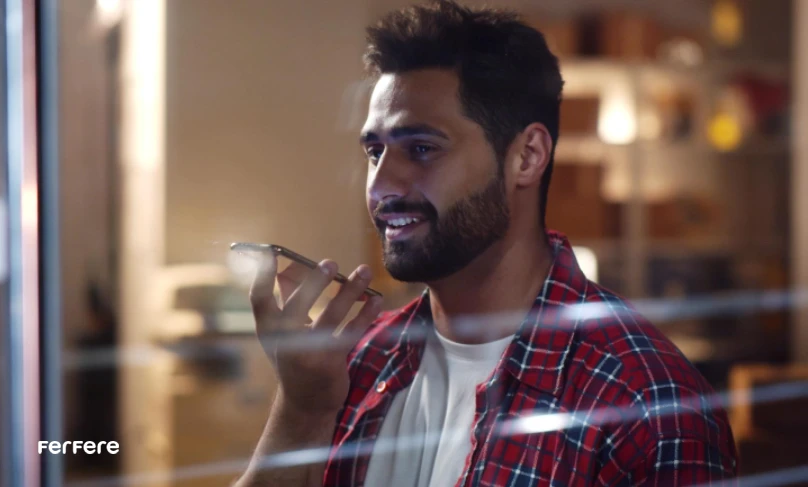
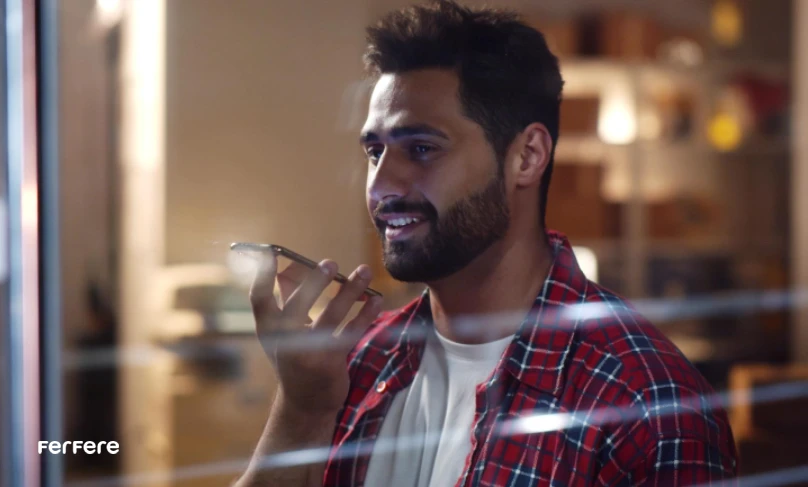
روش اول: تایپ صوتی گوگل:
این روش در برنامه ها و وب سایت های مختلف از جمله مرورگر گوگل کروم (در سیستم های عامل ویندوز، macOS و Chromebook) برنامه های گوگل مانند Google Docs، Google Slides، Google Keep و Gmail و برخی از برنامه های شخص ثالث قابل استفاده است.
نحوه استفاده:
- میکروفون را فعال کنید.
- روی دکمه میکروفون کلیک کنید.
- شروع به صحبت کنید.
- متن را ویرایش کنید.
روش دوم: دستیار گوگل:
شما می توانید از دستیار گوگل برای تبدیل گفتار به نوشتار در گوگل در گوشی های هوشمند و تبلت های اندرویدی استفاده کنید.
نحوه استفاده:
- دستیار گوگل را فعال کنید (با گفتن “Hey Google” یا نگه داشتن دکمه Home).
- عبارت “Write a note” یا “Send a message” را بگویید.
- متن مورد نظر خود را به زبان فارسی بیان کنید.
- دستیار گوگل متن را به صورت خودکار به نوشتار تبدیل می کند.
آموزش فعال سازی تایپ صوتی گوگل داکس در کامپیوتر و لپ تاپ
اگر می خواهید تبدیل وویس به متن در گوگل داکس را برای کامپیوتر و لپ تاپ فعال کنید، ابتدا باید یک حساب کاربری Gmail داشته باشید. لپ تاپ ها معمولا به میکروفن داخلی مجهز شده اند؛ اما برای استفاده از تایپ صوتی در کامیپوتر باید یک میکروفن مجزا تهیه کنید. سپس برای فعال سازی آن در گوگل داکس مراحل زیر را انجام دهید:
- با استفاده از مرورگر گوگل کروم به اکانت جیمیل خود وارد شوید.
- به وب سایت https://docs.google.com/ مراجعه کنید.
- در صفحه اصلی گوگل داکس، از قسمت “سند جدید” یک سند جدید ایجاد کنید.
- یا می توانید یکی از اسناد ذخیره شده قبلی خود را باز کنید.
- در منوی بالای صفحه، روی “ابزار” (Tools) کلیک کنید.
- گزینه “تایپ صوتی” (Voice typing) را انتخاب کنید.
- در کادر سمت چپ که با آیکون میکروفون مشخص شده است، روی زبان پیش فرض (انگلیسی) کلیک کنید.
- از منوی کشویی باز شده، زبان “فارسی” را انتخاب کنید.
- روی آیکون میکروفون کلیک کنید.
- شروع به صحبت کردن به زبان فارسی کنید.
در نهایت گوگل جملات شما را به طور خودکار به متن فارسی تبدیل خواهد کرد.
تایپ صوتی گوگل در موبایل
اگر دارای گوشی موبایل اندروید یا آیفون هستید، می توانید از دو روش مختلف برای تبدیل وویس به متن در گوگل با توجه به نوع گوشی خود استفاده کنید.
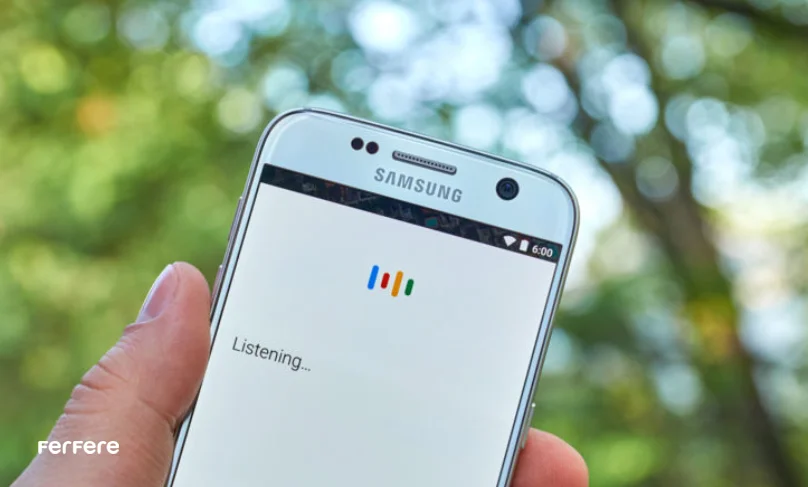
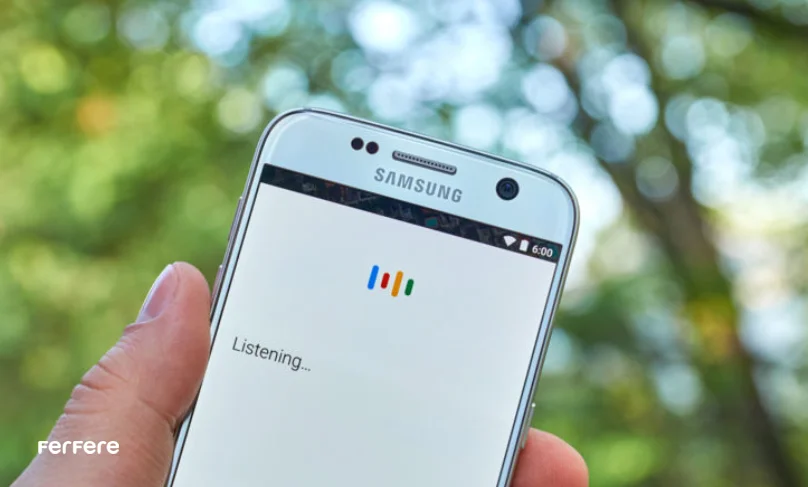
فعالی سازی تایپ صوتی گوگل در اندروید
تایپ صوتی گوگل به صورت پیش فرض در گوشی های اندرویدی وجود دارد. فقط کافی است این قابلیت را فعال کنید و به راحتی با صدای خود متن بنویسید. برای این کار مراحل زیر را انجام بدهید:
- به بخش تنظیمات (Settings) گوشی خود بروید.
- گزینه ی “زبان و صفحه کلید” (Language & keyboard) را انتخاب کنید.
نکته: اگر از اندروید 7 یا نسخه های بالاتر استفاده می کنید، ابتدا باید به بخش “مدیریت” (Management) بروید و سپس “زبان و صفحه کلید” را انتخاب کنید.
- در منوی باز شده، روی “تایپ صوتی گوگل” (Google voice typing) ضربه بزنید.
- در مرحله بعد، زبان مورد نظر خود را انتخاب کنید. از لیست زبان ها، “فارسی” را پیدا کنید و آن را انتخاب نمایید.
- سپس به برنامه ای که می خواهید در آن متن بنویسید بروید و روی محل نوشتن متن ضربه بزنید تا صفحه کلید ظاهر شود.
- آیکون میکروفون را که معمولاً در سمت راست پایین صفحه کلید قرار دارد، لمس کنید.
- به زبان فارسی واضح و رسا صحبت کنید.
- مشاهده خواهید کرد که گوگل به طور هوشمند جملات شما را به متن فارسی تبدیل می کند
فعال سازی تایپ صوتی گوگل از طریق برنامه Gboard در اندروید
برای فعال سازی تایپ صوتی گوگل از طریق برنامه Gboard در اندروید مراحل زیر را انجام دهید:
- اگر از Gboard استفاده نمی کنید، آن را از Google Play Store دانلود و نصب کنید.
- به هر برنامه ای که می خواهید در آن متن بنویسید (مثل پیام رسان، ایمیل یا حتی گوگل سرچ) بروید.
- جایی که می خواهید متن را بنویسید لمس کنید تا صفحه کلید ظاهر شود.
- دکمه میکروفون را که معمولاً در کنار نوار فاصله (Space bar) قرار دارد، چند ثانیه نگه دارید.
- وقتی «Speak now» را دیدید، آنچه که می خواهید نوشته شود، بیان کنید.
- میکروفون را رها کنید: پس از اتمام صحبت، دکمه میکروفون را رها کنید.
تایپ صوتی گوگل در آیفون
گوگل برای کاربران آیفون، آیپد و آیپاد نیز تایپ صوتی خاصی ارائه داده است. کاربران اپل برای استفاده از این قابلیت باید ابتدا برنامه ی Gboard را بر روی دستگاه خود نصب کنند. Gboard در نسخه های IOS 9 به بالا قابل استفاده است و از طریق تبدیل گفتار به نوشتار به کاربران کمک می کند.
روش استفاده از Gboard در آیفون:
- نصب برنامه ی Gboard: ابتدا برنامه را نصب کنید.
- باز کردن برنامه ای برای تایپ: برنامه ای که قابلیت تایپ داشته باشد را باز کنید، مثلاً برنامه
- کلیک بر روی فضای نوشتاری: روی فضای تعبیه شده برای نوشتن کلیک کنید.
- لمس آیکون میکروفن: آیکون میکروفنی که نمایش داده می شود را لمس کنید.
- شروع به صحبت کردن: با نمایش گزینه ی «Speak now» شروع به صحبت کنید.
- افزودن علائم نگارشی: برای افزودن علائم نگارشی، کافی است نام عمل را به زبان بیاورید.
متاسفانه برنامه Gboard فقط از 15 زبان پشتیبانی می کند و هنوز زبان فارسی به این لیست اضافه نشده است.
نکات مهم در زمان تایپ صوتی
هنگام تبدیل متن به ویس در گوگل نکات زیر را رعایت کنید:
لحن و وضوح صحبت
برای استفاده مؤثر از قابیت تبدیل وویس به متن در گوگل، با سرعت معمول و لحنی واضح صحبت کنید. از صحبت کردن تند، پچ پچ کردن یا فریاد زدن پرهیز کنید. حروف را به درستی تلفظ کنید و سعی کنید کلمات را جا نیندازید. تأکید بیش از حد بر روی کلمات خاص می تواند باعث اشتباه شود. به یاد داشته باشید که تایپ صوتی گوگل داکس یک هوش مصنوعی است و مانند انسان به تمامی جزئیات زبان فارسی مسلط نیست.
استفاده از زبان معیار و صبر و حوصله
تبدیل وویس به متن در گوگل بر اساس زبان معیار فارسی تنظیم شده است، بنابراین اگر لهجه یا گویش خاصی دارید، سعی کنید تا حد امکان به زبان معیار نزدیک صحبت کنید تا گوگل کلمات شما را به درستی تشخیص دهد. همچنین، تایپ صوتی گوگل به صورت لحظه ای عمل نمی کند؛ ابتدا صدای شما را دریافت کرده و سپس آن را با دایره لغات خود مطابقت می دهد. انتظار نداشته باشید که جملات بلافاصله پس از بیان شما تایپ شوند. به گوگل چند ثانیه فرصت بدهید و اگر جمله ای به درستی نوشته نشد، با لحنی آرام آن را تکرار کنید.
سخن پایانی
تایپ صوتی گوگل و قابلیت تبدیل وویس به متن در گوگل داکس، ابزاری قدرتمند برای ساده سازی و افزایش سرعت نگارش متون است. در این مطلب به طور کامل نحوه استفاده از تایپ صوتی گوگل در کامپیوتر و گوشی های اندروید و آیفون را توضیح دادیم و به نکات مهم آن اشاره کردیم. مانند قابلیت های متعدد گوگل مثل سرچ در گوگل فوتو، قابلیت تایپ صوتی و تبدیل صدا به متن زیر کاربر بسیار زیادی برای کاربران خواهد داشت. امیدواریم این راهنما به شما در استفاده بهتر از تایپ صوتی گوگل کمک کرده باشد.
سوالات متداول:
تایپ صوتی گوگل قابلیتی است که به کاربر اجازه میدهد با صحبت کردن، متن تایپ شود. این قابلیت از فناوری تبدیل گفتار به متن استفاده میکند.
برای فعالسازی تایپ صوتی گوگل، وارد تنظیمات کیبورد شوید و گزینه “تایپ صوتی” یا “Speech-to-Text” را انتخاب کنید. برخی گوشیها نیاز به اپلیکیشن Google Gboard دارند.
تایپ صوتی گوگل زبانهای متعددی از جمله فارسی، انگلیسی، عربی و غیره را پشتیبانی میکند.
میتوانید تایپ صوتی را در برنامههای مختلفی مانند پیامرسانها، مرورگرها و اپلیکیشنهای ویرایش متن فعال کنید. تنها کافی است میکروفون را در کیبورد گوگل فشار دهید و صحبت کنید.
بله، برای عملکرد صحیح و پردازش گفتار به متن، تایپ صوتی گوگل معمولاً به اتصال اینترنت نیاز دارد، مگر اینکه مدلهای خاصی از آن به صورت آفلاین دانلود شده باشند.
برای افزایش دقت تایپ صوتی، در محیطی آرام صحبت کنید و تلفظ واضحی داشته باشید. بهروزرسانیهای مداوم کیبورد گوگل نیز میتواند دقت را بهبود بخشد.
ممکن است به دلیل عدم دسترسی به اینترنت، مشکلات تنظیمات یا عدم سازگاری با مدل گوشی باشد. اطمینان حاصل کنید که آخرین نسخه کیبورد گوگل نصب است.
برای غیرفعال کردن تایپ صوتی گوگل، وارد تنظیمات کیبورد شوید و گزینه تایپ صوتی را خاموش کنید.
تایپ صوتی گوگل اغلب دقت و سرعت بیشتری دارد و پشتیبانی از زبانهای بیشتری ارائه میدهد، در حالی که برخی برنامههای مشابه ممکن است قابلیتهای اضافی داشته باشند.
تایپ صوتی گوگل برای پردازش گفتار به متن به سرورهای گوگل ارسال میشود، اما میتوانید از تنظیمات حریم خصوصی برای محدود کردن دسترسیها استفاده کنید.